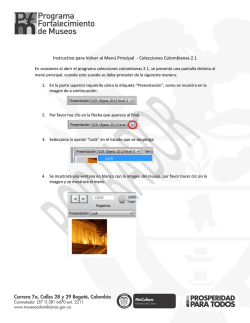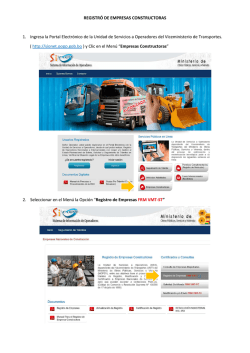Instructivo para la etapa de Inscripciones y Reinscripciones en el
Instructivo para la etapa de Inscripciones y Reinscripciones en el SAECH-SICEEB para Educación Primaria Ciclo Escolar 2015-2016 Última Actualización: Agosto 2015 Dirección de Planeación Departamento de Registro y Certificación Escolar 1 de 6 Etapa disponible del 01 al 30 de septiembre de 2015. Durante la etapa de Inscripciones y Reinscripciones en el sistema las escuelas deberán realizar el siguiente procedimiento en seis sencillos pasos en el orden que se indica: Primer Paso: Realizar el registro de todo el personal sin excepción ya sea adscrito, comisionado a su escuela, interino ó cualquiera de las opciones que correspondan disponibles en el sistema desde el menú: “Centro de Trabajo / Personal”, si cuentan con personal que no se encuentra en su escuela por estar comisionados, registrelo e ingrese en el campo de Observaciones el Nombre, Lugar y CCT donde se encuentran laborando como comisionados. Segundo Paso: Asignar a los docentes a sus grupos correspondientes desde el menú: ” Centro de Trabajo / Grados y Grupos”, aquí también podrá agregar o quitar los grupos que tenga autorizados para el ciclo escolar vigente, asigne a los docentes según corresponda a los grupos y hasta que termine de asignar se activará la opción para que inicie la Inscripción y Reinscripción de sus alumnos en el menú del sistema. Tercer Paso: Realizar la Reinscripción de los alumnos desde el menú: “Inscripción y Reinscripción / Reinscripción”: Empiece con los 6tos. Grados haciendo clic en el botón Seleccionar, notará a todos sus alumnos con las casillas marcadas para Egresar, al menos que estén reprobados estarán marcados para Repetir Grado. Si usted manualmente marca como repetidor a un alumno por revocación de grado (Revocar Grado, significa que el padre de familia o tutor solicitan por escrito que el alumno repita el grado, esto podrá hacerse una sola vez durante la educación primaria) se desmarcara la opción Egresar. Si todo esta correcto haga clic en el botón de abajo: “Egresar Grupo”. Regrese al menú anterior y continué con los 5tos. Grados, verifique que los alumnos que va a promover continúen físicamente en la escuela y entonces active la casilla “Promover” para cada alumno que haya verificado, al menos que estén reprobados estarán marcados para Repetir Grado, si tiene alumnos que físicamente ya no están en su escuela desmarque la casilla “Promover” haciendo clic, para que el alumno ya no sea inscrito. Si usted manualmente marca como repetidor a un alumno por revocación de grado se desmarcará la casilla “Promover”. Si todo esta correcto con sus alumnos haga clic en el botón de abajo: “Promover Grupo”. Dirección de Planeación Departamento de Registro y Certificación Escolar 2 de 6 Si tiene alumnos que participarán en el programa de Extraedad (APC), y dependiendo del grado, haga clic en la casilla de APC y la casilla Promover, esto hará que al promover al alumno, se salte un grado según corresponda y de a acuerdo a la normatividad vigente al respecto, si tiene dudas sobre estos casos comuniquese al teléfono del Proyecto APC: (961)6170800 ext 41011. Regrese al menú anterior y continué con los demás grados en orden descendente siguiendo el mismo procedimiento. Recuerde que en todo momento puede verificar como están quedando sus grupos haciendo clic en el menú: “Inscripción y Reinscripción / Listado Inscritos”. Si al verificar sus grupos, se percata que inscribió a algún alumno de más que ya no se encuentra físicamente en su escuela, podrá eliminarlo, ingresando al menú: “Inscripción y Reinscripción / Eliminar Alumnos”, haga clic sobre el nombre del alumno, verifique y luego haga clic en el botón de abajo: “Eliminar”. Cuarto Paso: Realizar la Inscripción de los alumnos que preinscribieron en febrero desde el menú: “Inscripción y Reinscripción / Aspirantes a Inscripción”: Notará el listado de todos los alumnos que preinscribió en febrero. Elija un Grupo y haga clic para cada alumno en la casilla Inscribir, si tiene varios grupos, notará que en la columna “Grupo Asignado” se colocará el grupo elegido, si va a inscribir alumnos en otro grupo, elija nuevamente el grupo y haga clic sobre la casilla Inscribir del alumno. Al concluir de asignar a sus alumnos a los grupos correspondientes, haga clic en el botón de abajo: “Inscribir”. Si tiene alumnos que participarán en el programa de Extraedad (APC), en el formulario de captura haga clic en la casilla de APC y elija las Causas de Extraedad, elija el grado correspondiente de a acuerdo a la normatividad vigente al respecto, si tiene dudas sobre estos casos comuniquese al teléfono del Proyecto APC: (961)6170800 ext 41011. Recuerde que en todo momento puede verificar como están quedando sus grupos haciendo clic en el menú: “Inscripción y Reinscripción / Listado Inscritos”. Si al verificar sus grupos, se da cuenta que inscribió a algún alumno que ya no se encuentra físicamente en su escuela, podrá eliminarlo, ingresando al menú: “Inscripción y Reinscripción / Eliminar Alumnos”, haga clic sobre el nombre del alumno, verifique y luego haga clic en el botón de abajo: “Eliminar”. Dirección de Planeación Departamento de Registro y Certificación Escolar 3 de 6 Quinto Paso: Realizar la inscripción de los alumnos que no fueron preinscritos desde el menú: “Inscripción y Reinscripción / Inscripción Nueva”, se mostrarán dos opciones: 1.- Alumnos que actualmente estudian en el sistema educativo. "Para aquellos alumnos que estén cursando actualmente cualquier nivel educativo en el estado de Chiapas". Esta opción les permitirá inscribir alumnos que provienen de escuelas del estado de Chiapas, se mostrarán dos opciones: “Alumnos Ciclo Actual (2014-2015 y 2015-2016)”, para alumnos que ingresaran al ciclo actual y que concluyeron el ciclo escolar pasado normalmente. “Alumnos otro Ciclo Escolar (2011-2012, 2012-2013 y 2013-2014)”, para alumnos de ciclos anteriores que hayan sido matriculados en los ciclos escolares 2011-2012 ó 2012-2013 ó 2013-2014. Para casos de alumnos que hayan dejado de estudiar desde ciclos más antiguos, deberán acudir a su Delegacion Regional o Área Central que le corresponda con el expediente completo del alumno para realizar la inscripción. Después de elegir la opción adecuada, deberá utilizar la MATRICULA ó la CURP del alumno como viene en su Reporte de Evaluación o Cartilla, haga clic en el botón “Aceptar” según corresponda, si no tiene al alcance la Matricula o CURP, utilice el nombre completo del alumno. El sistema le mostrará el registro encontrado, verifique detenidamente que los datos que se muestran correspondan a su alumno para evitar inscribir a otro alumno que tenga datos similares; haga clic sobre el nombre del alumno, se mostrará un formulario en donde deberá elegir el grado, grupo y completar los datos restantes que correspondan. Por último haga clic en el botón: “Inscribir”. NOTA: Si el sistema le indica que el alumno ya está inscrito en otro CCT que ya ha oficializado la inscripción, ya no podrá inscribirlo y deberá esperar a realizar la Alta por Traslado. 2.- Alumnos provenientes de otros sistemas educativos. "Para aquellos alumnos provenientes de otro estado, de otro país, alumnos de CONAFE y alumnos sin antecedentes educativos". Esta opción le mostrará cuatro posibilidades de inscripción, elija según corresponda: A. Alumnos de otro País: Esta opción le permite inscribir alumnos que estuvieron estudiando en escuelas de otro País, ya sean extranjeros o mexicanos. Completen los datos solicitados, le mostrará un formulario donde deberán elegir el País de procedencia y completar los datos, por ultimo haga clic en el botón: “Inscribir”. Dirección de Planeación Departamento de Registro y Certificación Escolar 4 de 6 B. Alumnos de otro Estado: Esta opción le permite inscribir alumnos que estuvieron estudiando en escuelas de otro Estado de la República Mexicana, ya sean extranjeros o mexicanos. Completen los datos solicitados, le mostrará un formulario donde deberán elegir el Estado de procedencia y completar los datos, por ultimo haga clic en el botón: “Inscribir”. C. Alumnos de CONAFE: Esta opción le permite inscribir alumnos que estuvieron estudiando en escuelas del sistema CONAFE, ya sean extranjeros o mexicanos. Completen los datos solicitados, le mostrará un formulario donde deberán llenar los datos, por ultimo haga clic en el botón: “Inscribir”. D. Alumnos Sin Antecedentes Escolares: Esta opción le permite inscribir alumnos que nunca hayan estudiado o que no tengan como comprobar sus antecedentes escolares anteriores, ya sean extranjeros o mexicanos. Completen los datos solicitados, le mostrará un formulario donde deberán elegir el Antecedente Académico con el que se registrará al alumno, elija de acuerdo a las siguientes dos opciones: D-1. Examen Diagnostico (solo primer grado).- Elija esta opción solo para alumnos de 1er grado que cumplan con la edad normativa, pero no tengan como comprobar el antecedente de nivel preescolar. Una vez aprobado el examen complete los datos del formulario en el sistema y haga clic en el botón: “Inscribir”. D-2. Examen de Ubicación de Grado (2do a 6to grado ).- Elija esta opción si el alumno nunca ha estudiado, deberá solicitar la aplicación del examen de ubicación de grado en las oficinas de Nivel Primaria de su modalidad según le corresponda a través de su Supervisión. Una vez autorizado y aprobado el examen complete los datos del formulario en el sistema y haga clic en el botón: “Inscribir”. El alumno quedará en proceso de Inscripción en el sistema hasta que acuda con el Acta de Examen autorizado por su Nivel a la Delegación Regional o Área Central para que se autorice completamente el registro en el sistema. NOTA: Si se le presentan alumnos que no cumplan con la edad normativa y sin antecedentes escolares, deberán solicitar el Examen de Ubicación de Grado en su nivel educativo y además solicitar la inscripción directamente en el Departamento de Registro y Certificación Escolar ó Área de Control Escolar que le corresponda. Dirección de Planeación Departamento de Registro y Certificación Escolar 5 de 6 Sexto Paso: Verificar como quedaron sus grupos haciendo clic en el menú: “Inscripción y Reinscripción / Listado Inscritos” recuerde que sus grupos en el sistema solo deben estar integrados con los alumnos que se encuentran físicamente en su escuela. Si al verificar sus grupos, se percata que inscribió a algún alumno de más que ya no se encuentra físicamente en su escuela, podrá eliminarlo, ingresando al menú: “Inscripción y Reinscripción / Eliminar Alumnos”, haga clic sobre el nombre del alumno, verifique y luego haga clic en el botón de abajo: “Eliminar”. A partir del 14 de septiembre de 2015 y hasta concluir la etapa, se activará en el sistema la opción para que las escuelas puedan oficializar la inscripción e imprimir los dos formatos oficializados de la etapa, que serán los siguientes: “Reporte de Inscripciones y Reinscripciones - RIR” “Recibo de Inscripción - REI”, Los cuales les servirán posteriormente para llenar su 911 inicial. Estos dos formatos las escuelas los entregarán a su Supervisión una vez concluida esta etapa, anexando los expedientes únicamente de los alumnos marcados con una “X” en la columna: “Registro Nuevo en el Sistema” del formato RIR. Importante: No habrá prorroga bajo ninguna circunstancia para esta etapa. Dudas y aclaraciones: [email protected] Dirección de Planeación Departamento de Registro y Certificación Escolar 6 de 6
© Copyright 2026